将节点投影至平面
投影至平面模式将选定的节点通过最短距离投影至虚平面。
- 使用矢量指定平面原点和法向。
使用以下一种或两种方法:
- 使用平面工具定义平面原点和法向。
Simcenter STAR-CCM+ 可从使用平面工具定义的平面的方向抽取平面原点和法向。 然后将节点投影至通过指定原点的平面。
- 使用 Fx 截面定义平面原点和法向。
使用 Fx 截面按钮可在图形窗口中以互动方式指定平面截面,以表示平面原点和法向。
- 直接输入平面原点和法向矢量坐标。
- 使用平面工具定义平面原点和法向。
- 使用拾取点指定平面原点和法向。
使用拾取点操作选择指定坐标系中的三个点来表示平面法向。 这三个点都位于要在其中投影节点的平面上。
使用三个点定义平面时,所有三个点必须不同,且不能对齐。 平面不能有零面积。
要使用 Fx 截面定义平面原点和法向:
- 确保将法向指定设为矢量。
-
在平面和截面工具组合框中,单击 Fx 截面。
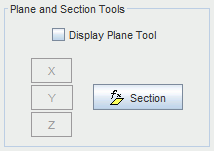
- 在图形窗口中,单击一次以开始选择平面截面。
- 移动光标,直到定义了合适的平面截面为止,然后单击以确认选择。
- 如有必要,可使用平面工具优化选择。
要使用平面工具定义平面原点和法向:
-
在平面和截面工具组合框中,激活显示平面工具。
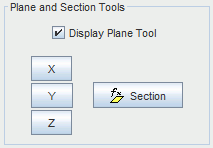
-
在图形窗口中,单击并拖动该平面工具来表示平面原点和法向。
还可以使用 X、Y 和 Z 按钮切换平面工具,使其位于 X、Y 或 Z 轴上。
要使用拾取点定义平面原点和法向:
- 定义平面原点。
-
将法向指定设为拾取点。
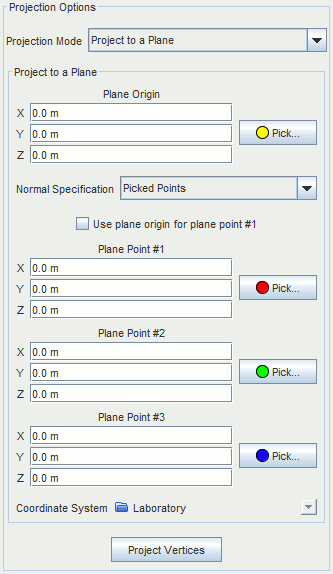
-
要指定平面点,可以:
- 使用拾取按钮在图形窗口中以互动方式定义每个平面点,或
- 直接输入每组平面点坐标。
注 要将平面原点坐标设为其中的一个平面法向坐标,可激活使用平面点 #1 的平面原点。
下图演示了此方法的示例。
选择了要投影的节点并输入了投影节点模式后,将选择原点(黄色)和法向(红色、绿色和蓝色)点。
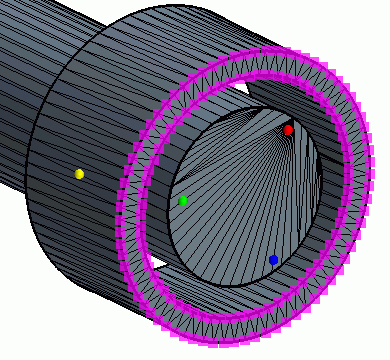
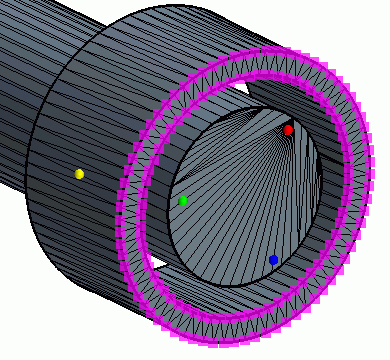
在将操作应用于几何之后,节点所在的平面将与原点重合。 投影的平面也保留了选定法向点的法向指定:
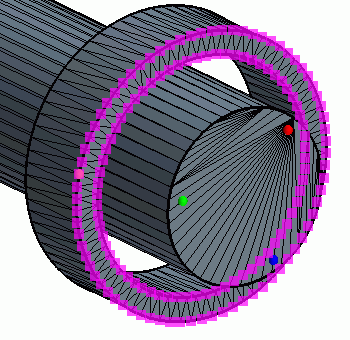
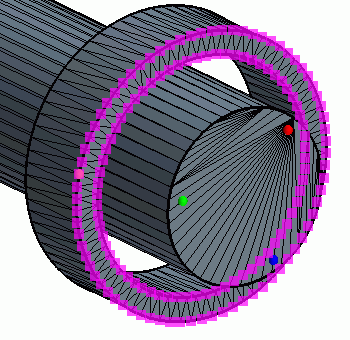
| 注 | 仅当选择了一个或多个节点进行投影时,投影节点按钮才可用。 |